Windows 10で欠落しているデフォルトの電源プランを復元する方法

このガイドでは、Windows 10でデフォルトの電源プラン(バランス、高パフォーマンス、省電力)を復元する方法を詳しく解説します。
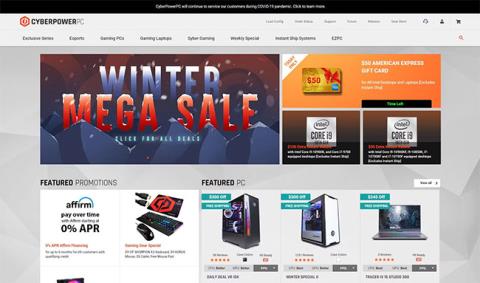
カスタム PC の構築は、特に初心者にとっては簡単な作業ではありません。幸いなことに、インターネット上で多くの助けが得られます。次のデバイスのアイデアを生み出したい場合は、物事をナビゲートするのに役立つ 8 つの最高のカスタム PC 構築サイトをここに挙げます。
1. CyberPowerPC (初心者に最適)
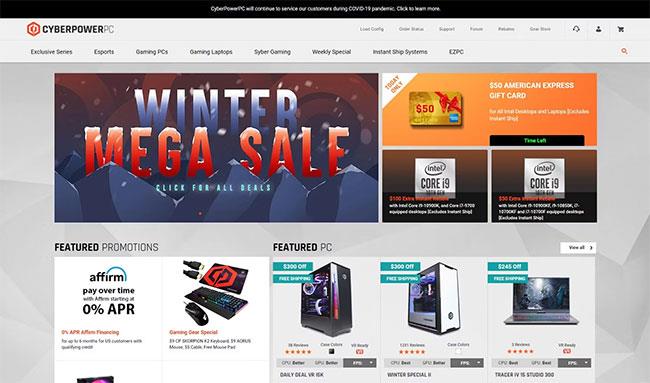
サイバーパワーPC
CyberPowerPC はコンポーネントの幅広い品揃えで知られており、最高のカスタム PC 構築 Web サイトの 1 つです。このサイトでは、Affirm を通じた融資オプションも提供しています。
さらに、要求の厳しいゲーマー向けにカスタム構築されたゲーム リグも見つかります。 CyberPowerPC は、すでに豊富なコンポーネント オプションのリストに加えて、プロフェッショナルなケーブル管理から高度な水冷ソリューションに至るまで、さまざまなサービスも提供します。
ただし、CyberPowerPC の発送には時間がかかり、最大で数週間かかる場合があります。ご注文をより早く発送したい場合は、Amazon プライムにサインアップするか、お急ぎ便の料金を支払うことができます。
2. iBuyPower (経験豊富なゲーマーに最適)

iBuyPower.com ホームページ
iBuyPower は、ベテランゲーマーを対象とした最高のカスタム PC ビルダーの 1 つです。 1999 年に設立された同社は、初心者の PC ビルダーを混乱させる可能性のある幅広いコンポーネントを提供しています。ただし、PC を研究したり、PC を構築した経験がある人にとっては、楽園となる可能性があります。
iBuyPower は、水冷、重要なケーブル管理、オーバークロック、カスタマイズなどのサービスも提供します。 iBuyPower の Web サイトには、PC の構築プロセスを簡素化する Easy Builder ツールもあります。
すぐに使用できるプロセッサとして AMD または Intel を選択できます。次に、推奨されるビルドがいくつか表示されます。価格、ストレージ、メモリ、特別機能などの視覚的なフィルターを使用して、好みをさらに調整することもできます。
3.デジタル ストーム(海外の顧客に最適)
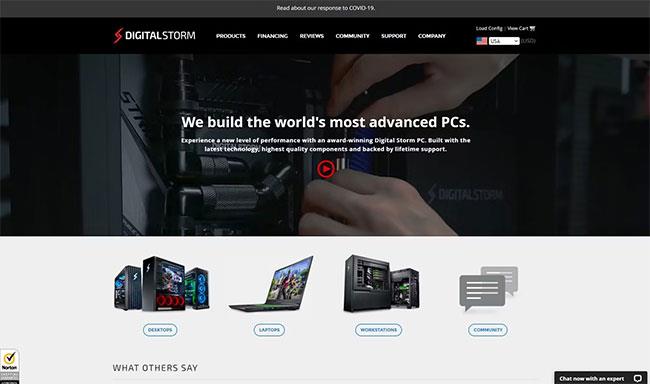
Digitalstorm.com のホームページ
米国にお住まいでない場合は、Digital Storm の PC 製品ラインを検討してください。国際的に出荷する数少ないカスタム PC 会社の 1 つである同社は 2002 年に設立され、プロ用およびゲーム用のカスタム ワークステーション、ラップトップ、デスクトップを販売しています。
Digital Storm には、このリストの中で最も手頃な価格のゲーミング PC もいくつかあります。たとえば、Digital Storm の Lynx Mid Tower は 1000 ドルから始まり、2 つの専用 GPU が付属しています。
Digital Storm は、複雑なセットアップと革新的な水冷構成の実装でも知られています。
4.Xidax (最高の保証期間)
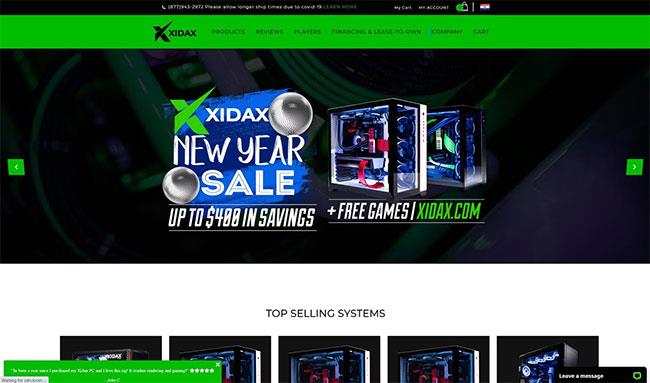
Xidax.com ホームページ
Xidax を競合他社と区別しているのは、PC システム部品に対する永久保証です。ただし、AMD ビデオ カードや水冷コンポーネントなど、保証期間が短い例外がいくつかあります。
Xidax は通常、欠陥部品を同等の部品と無料で交換します。 Xidax は 45 日間の返金保証も提供していますが、20% の返品手数料がかかります。
同社は、最も安価な基本的なゲーミング PC も提供しており、適切に連携して動作する適切なコンポーネントに重点を置いた高品質のカスタム PC ビルドでも知られています。 Xidax のオンライン カタログも、最も性能の低い X-2 モデルから強力な X-10 モデルまで、充実しています。
5.NZXTのBLD(ベストカスタム)
ホームページ letbld.com
リストにある他の最高のカスタム ビルド サイトと比較すると、BLD はまったく新しいものです。このブランドは、PC ハードウェアおよび周辺機器の有名なメーカーである NZXT の子会社です。また、初心者からベテランの PC ビルダーまですぐに理解できる、最も包括的な PC カスタマイズ機能の 1 つも備えています。
事前に構成されたビルドを備えているほとんどの PC メーカーとは異なり、BLD では完全に自由にリグを作成できます。同社の Web サイトにある一連の段階的な質問に答えることで、個人のニーズや好みに合った PC を構築できます。また、予算、プレイする予定のメイン ゲーム、その他のパラメーターを選択して、リグに最適なコンポーネントを手配することもできます。すべてのフィルターを入力すると、推奨されるビルドが多数表示されます。
6. Origin PC (グラフィックス カードに最適)
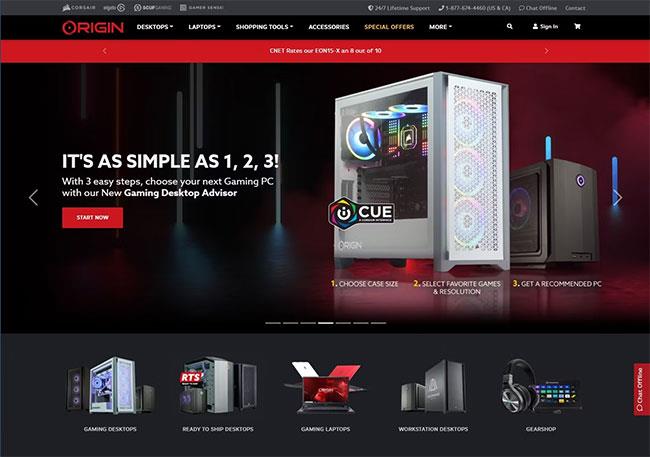
オリジンPC
Origin PC は、2009 年に設立され、常に優れたサービスを提供してきた PC 構築市場の最大手の 1 つです。この会社は、ゲーマー、プロフェッショナル、およびその間のあらゆるユーザーをターゲットとして、カスタム デスクトップとラップトップの両方を提供しています。もちろん、Origin の主な焦点はゲームです。
この PC 構築会社は、小型の mITX PC からはるかに大型のワークステーションに至るまで、ユーザーごとに多くのオプションを用意しており、すべてがカスタム設計の Origin ケースに収納されています。これにより、提供されたすべての構成がテストされ、コンポーネントに互換性があることが保証されます。
Origin PC には、PC を自分に合うように簡単に設定できる優れたゲーミング デスクトップ アドバイザ ツールが備わっています。さらに、同社は財務サポートも提供しており、長期間にわたって PC の代金を支払う機会を提供します。
Origin PC の主な利点の 1 つは、商品の入手可能性です。他の多くのカスタム PC ビルダーとは異なり、Origin は過去数年間、グラフィックス カードの安定した在庫を維持してきました。これにより、長い待ち時間を確実に補うことができます。
7.シンギュラリティ コンピューター(「カスタムメイド」の PC)
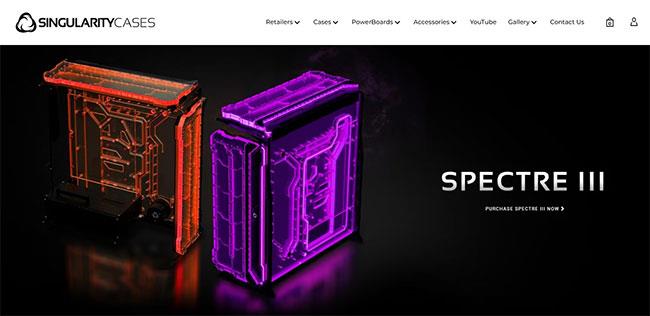
シンギュラリティコンピューター
他の多くのカスタム PC 構築会社とは異なり、Singularity Computers はもともと個人の趣味として設立されましたが、YouTube で有名になって以来急速に成長しました。これが意味するのは、Singularity のようにそれを実現できる PC 製造会社は他にないということです。
Singularity は独自の PC ケースを設計および製造しており、そのすべてが高度な水冷機能、驚くほど優れたケーブル管理機能、そして最も重要なことに非常にスタイリッシュであることが特徴です。 Singularity ケースは水冷ループの一部であり、ポンプが含まれており、流体チャネルも付属しています。これと他のハイエンド機能は、PC 構築市場では非常にまれです。
Singularity は、カスタム コンポーネントを使用して PC を次のレベルに引き上げる手段を提供します。
8. AVADirect (最高の自動 PC 構築ツール)
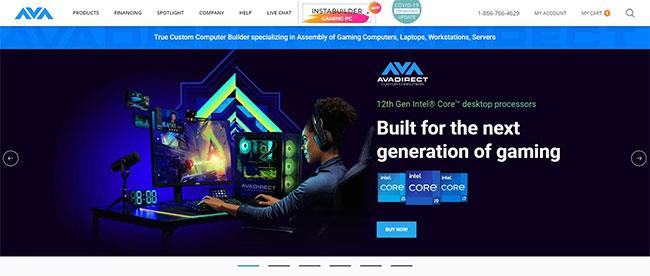
AVAダイレクト
AVADirect は、Web 上で最高の PC 構築サイトの 1 つと長い間考えられてきました。市場の巨人であるこの企業は、スマート PC 構築システムを使用することで、エンド ユーザーが多大な労力を費やすことなく、非常に価値のあるカスタム PC を提供できます。
予算、プレイしたいゲーム、マシンのサイズ、使用したいブランドを指定するだけで、ニーズを満たすマシンの長いリストが提供されます。探しています。自分に合ったコンピューターを選択したら、それをさらにカスタマイズして、セットアップが正確に行われるようにすることができます。
このガイドでは、Windows 10でデフォルトの電源プラン(バランス、高パフォーマンス、省電力)を復元する方法を詳しく解説します。
仮想化を有効にするには、まず BIOS に移動し、BIOS 設定内から仮想化を有効にする必要があります。仮想化を使用することで、BlueStacks 5 のパフォーマンスが大幅に向上します。
WiFi 接続に接続するときにドライバーが切断されるエラーを修正する方法を解説します。
DIR コマンドは、特定のフォルダーに含まれるすべてのファイルとサブフォルダーを一覧表示する強力なコマンド プロンプト コマンドです。 Windows での DIR コマンドの使用方法を詳しく見てみましょう。
ソフトウェアなしで Windows 10 アプリをバックアップし、データを保護する方法を説明します。
Windows のローカル グループ ポリシー エディターを使用して、通知履歴の削除やアカウントロックの設定を行う方法を説明します。
重要なリソースを簡単に監視及び管理できる<strong>IP監視</strong>ソフトウェアがあります。これらのツールは、ネットワーク、インターフェイス、アプリケーションのトラフィックをシームレスに確認、分析、管理します。
AxCrypt は、データの暗号化に特化した優れたソフトウェアであり、特にデータ セキュリティに優れています。
システムフォントのサイズを変更する方法は、Windows 10のユーザーにとって非常に便利です。
最近、Windows 10にアップデートした後、機内モードをオフにできない問題について多くのユーザーから苦情が寄せられています。この記事では、Windows 10で機内モードをオフにできない問題を解決する方法を説明します。








